Edgio에서 Azure Front Door로 Azure CDN 마이그레이션
Edgio의 Azure CDN은 2025년 1월 15일에 사용 중지됩니다. 서비스 중단을 방지하려면 이 날짜 이전에 워크로드를 Azure Front Door로 마이그레이션해야 합니다. 이 문서에서는 Azure Traffic Manager를 사용하여 Azure CDN에서 Edgio에서 Azure Front Door로 워크로드를 마이그레이션하는 방법에 대한 지침을 제공합니다. 이 문서의 마이그레이션 프로세스를 사용하여 레거시 CDN에서 Azure Front Door로 워크로드를 마이그레이션할 수도 있습니다.
Azure Traffic Manager는 처음에 모든 트래픽을 Edgio에서 Azure CDN으로 라우팅합니다. Azure Front Door를 설정한 후 트래픽을 Azure Front Door로 증분 방식으로 라우팅하도록 Traffic Manager 프로필을 업데이트할 수 있습니다. 이 방법을 사용하면 완전히 마이그레이션하기 전에 Azure Front Door가 워크로드와 호환되는지 확인할 수 있습니다.
원활한 전환을 위해 이 마이그레이션을 사전에 계획하고 며칠 동안 기능을 테스트하는 것이 좋습니다.
Important
- Azure Front Door로 마이그레이션하려는 경우 미리 보기 설정 기능을 사용하여 2025년 1월 7일 이전에 기능 플래그 DoNotForceMigrateEdgioCDNProfiles를 설정합니다. 이렇게 하면 Microsoft에서 프로필을 Azure Front Door로 자동 마이그레이션할 수 없습니다. 자동 마이그레이션은 최상의 노력을 기반으로 하며 청구, 기능, 가용성 및 성능에 문제가 발생할 수 있습니다. 2025년 1월 14일까지 다른 CDN으로의 마이그레이션을 완료해야 하지만, Microsoft는 이 날짜 이전에 Edgio 플랫폼에서 서비스를 사용할 수 있다고 보장할 수 없습니다.
- 이 가이드는 Edgio의 Azure CDN에서 사용자 지정 도메인을 이미 사용하고 있는 경우에만 작동합니다. 사용자 지정 도메인을 사용하지 않는 경우 Traffic Manager를 사용하여 트래픽을 Front Door로 점진적으로 이동할 수 없습니다. 새 Front Door 엔드포인트를 직접 가리키도록 클라이언트를 업데이트해야 합니다. 또 다른 임시 옵션은 도메인을 유지하는 동안 Front Door로 마이그레이션하는 것입니다
<endpointname>.azureedge.net.
필수 조건
- Azure CDN과 Azure Front Door 간의 기능 차이점을 검토하여 호환성 차이가 있는지 확인합니다.
- Linux에서 Wget을 실행하거나 PowerShell을 사용하여 Windows에서 Invoke-WebRequest를 실행할 수 있는 인터넷에 연결된 VM에 액세스해야 합니다.
- 마이그레이션 전후에 URL의 가용성을 확인하려면 CatchPoint 또는 ThousandEyes와 같은 모니터링 도구에 액세스해야 합니다. 이러한 도구는 전 세계 여러 위치에서 URL의 가용성을 모니터링할 수 있기 때문에 가장 이상적입니다.
webpagetest.org은 다른 옵션이지만 일부 위치에서만 URL을 제한된 보기로 제공합니다.
참고 항목
Edgio 프로필의 Azure CDN에 여러 엔드포인트가 있는 경우 각 엔드포인트에 대한 마이그레이션 단계를 반복해야 합니다. 마이그레이션을 용이하게 하려면 Azure Front Door에서 해당 엔드포인트를 만들어야 합니다.
워크로드 마이그레이션
다음 단계에서는 Azure Blob Storage 계정을 원본으로 사용 중이라고 가정합니다. 다른 원본을 사용하는 경우 그에 따라 단계를 조정합니다.
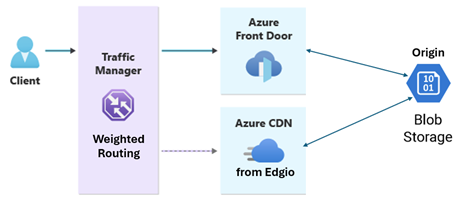
정보 수집
Edgio 프로필에서 Azure CDN에서 다음 정보를 수집합니다.
- 엔드포인트
- 원본 구성
- 사용자 지정 도메인
- 캐싱 설정
- 압축 설정
- WAF(웹 애플리케이션 방화벽) 설정
- 사용자 지정 규칙 설정
워크로드에 적합한 Azure Front Door 계층을 결정합니다. 자세한 내용은 Azure Front Door 비교를 참조하세요.
Edgio 엔드포인트에서 Azure CDN의 원본 설정을 검토합니다.
Edgio 엔드포인트에서 Azure CDN을 사용하여 테스트 URL을 결정하고 HTTP 헤더 정보를 수행
wget하거나Invoke-WebRequest가져옵니다.URL의 지리적 가용성을 이해하려면 모니터링 도구에 URL을 입력합니다.
Azure Front Door 설정
Azure Portal에서 + 리소스 만들기를 선택한 다음 Front Door를 검색합니다.
Front Door 및 CDN 프로필을 선택한 다음 만들기를 선택합니다.
제품 비교 페이지에서 Azure Front Door를 선택한 다음, 사용자 지정 만들기를 선택합니다.
계속을 선택하여 Front Door를 만듭니다.
구독 및 리소스 그룹을 선택합니다. Azure Front Door 프로필의 이름을 입력합니다. 그런 다음 워크로드에 가장 적합한 계층을 선택하고 엔드포인트 탭을 선택합니다.
엔드포인트 추가를 선택합니다. 엔드포인트의 이름을 입력한 다음 추가를 선택합니다. 엔드포인트 이름은 다음과 같습니다
<endpointname>-<hash>.xxx.azurefd.net.+ 경로 추가를 선택합니다. 경로의 이름을 입력하고 선택한 도메인을 기록해 둡다. 일치하도록 패턴을 그대로 두고 수락된 프로토콜을 기본 설정으로 둡니다.
참고 항목
CDN 프로필에는 여러 엔드포인트가 있을 수 있으므로 여러 경로를 만들어야 할 수 있습니다.
새 원본 그룹 추가를 선택합니다. 원본 그룹의 이름을 입력하고 + 원본 추가 단추를 선택합니다. 원본 이름을 입력하고 원본 유형을 선택합니다. 이 예제에서는 Azure Blob Storage를 사용하므로 원본 유형으로 Storage를 선택합니다. Azure Blob Storage 계정의 호스트 이름을 선택하고 나머지 설정을 기본값으로 둡니다. 추가를 선택합니다.
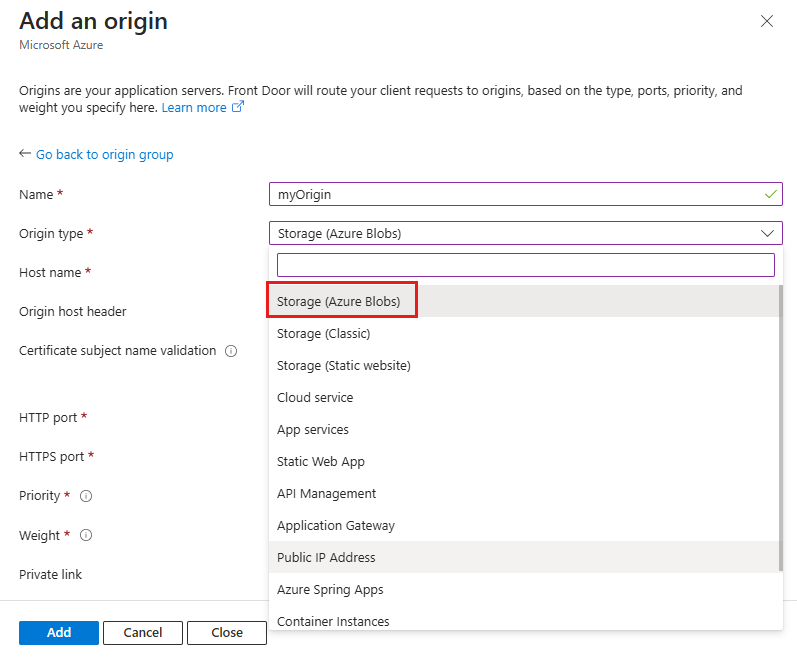
나머지 설정은 기본값으로 두고 추가를 선택합니다.
Edgio 엔드포인트의 Azure CDN에서 캐싱을 사용하도록 설정한 경우 캐싱 사용을 선택하고 캐싱 규칙을 설정합니다.
참고 항목
Edgio Standard-cache 의 Azure CDN은 Azure Front Door Ignore 쿼리 문자열 캐싱과 동일합니다.
Edgio 엔드포인트에서 Azure CDN에서 압축을 사용하도록 설정한 경우 압축 사용을 선택합니다. 원본 경로가 Edgio 엔드포인트의 Azure CDN 경로와 일치하는지 확인합니다. 올바르게 설정되지 않으면 원본에서 콘텐츠를 제공할 수 없으며 4xx 오류가 반환됩니다.
추가를 선택하여 경로를 만듭니다.
+WAF(웹 애플리케이션 방화벽) 설정을 위한 정책 추가를 선택하고 이전 단계에서 결정한 사용자 지정 규칙을 설정합니다.
검토 + 생성를 선택한 다음, 생성를 선택합니다.
Azure Front Door 프로필에 대한 사용자 지정 도메인을 설정합니다. 자세한 내용은 사용자 지정 도메인을 참조 하세요. Edgio 프로필의 Azure CDN에 여러 사용자 지정 도메인이 있을 수 있습니다. Azure Front Door 프로필에 모든 사용자 지정 도메인을 추가하고 올바른 경로와 연결해야 합니다.
Traffic Manager 설정
이 섹션의 단계는 Edgio 프로필에서 Azure CDN의 각 엔드포인트에 대해 반복되어야 합니다. Traffic Manager 프로필이 트래픽을 Azure CDN 또는 Azure Front Door로 라우팅하도록 상태 검사를 올바르게 설정하는 것이 중요합니다.
Azure Portal에서 + 리소스 만들기를 선택한 다음 Traffic Manager 프로필을 검색합니다.
Traffic Manager 프로필의 이름을 입력합니다.
라우팅 메서드 가중치를 선택합니다.
Azure Front Door 프로필과 동일한 구독 및 리소스 그룹을 선택한 다음 만들기를 선택합니다.
왼쪽 메뉴에서 엔드포인트를 선택한 다음+ 추가를 선택합니다.
형식에 대해 외부 엔드포인트를 선택합니다.
엔드포인트의 이름을 입력하고 엔드포인트 사용이 선택된 상태로 둡니다.
Edgio 엔드포인트에서 Azure CDN의 FQDN(정규화된 도메인 이름)을 입력합니다. 예들 들어
yourdomain.azureedge.net입니다.가중치를 100으로 설정합니다.
상태 확인을 위해 항상 트래픽 제공을 선택합니다. 이 설정은 상태 검사를 사용하지 않도록 설정하고 항상 트래픽을 엔드포인트로 라우팅합니다.
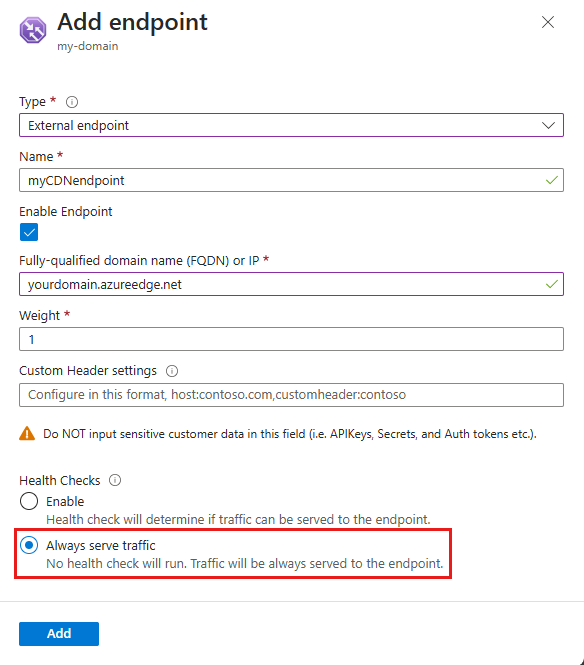
Azure Front Door 엔드포인트에 대한 다른 엔드포인트를 추가하고 외부 엔드포인트를 선택합니다.
엔드포인트의 이름을 입력하고 엔드포인트 사용 설정을 선택 취소합니다.
Azure Front Door 엔드포인트의 FQDN(정규화된 도메인 이름) 을 입력합니다. 예들 들어
your-new-endpoint-name.azurefd.net입니다.가중치를 1로 설정합니다.
엔드포인트를 사용할 수 없으므로 상태 검사 설정은 관련이 없습니다.
Traffic Manager 프로필의 내부 테스트
DNS 파기를 수행하여 Traffic Manager 프로필을
dig your-profile.trafficmanager.net테스트합니다. dig 명령은 항상 Edgio 엔드포인트yourdomain.azureedge.net에서 Azure CDN의 CNAME을 반환해야 합니다.Azure Front Door 엔드포인트를 가리키는 로컬 호스트 파일에 DNS 항목을 수동으로 추가하여 Azure Front Door 엔드포인트를 테스트합니다.
DNS 발굴을 수행하여 Azure Front Door 엔드포인트의 IP 주소를 가져옵니다.
IP 주소 다음에 공백
your-new-endpoint-name.azurefd.net이 있는 새 줄을 호스트 파일에 추가합니다. 예들 들어203.0.113.254 your-new-endpoint-name.azurefd.net입니다.Windows의 경우 호스트 파일은 .에 있습니다
C:\Windows\System32\drivers\etc\hosts.Linux의 경우 호스트 파일은 .에 있습니다
/etc/hosts.
Azure Front Door 엔드포인트의 기능을 로컬로 테스트하고 모든 것이 예상대로 작동하는지 확인합니다.
테스트가 완료되면 호스트 파일에서 항목을 제거합니다.
CNAME을 사용하여 Traffic Manager 구성
Azure Front Door 엔드포인트를 완전히 테스트하고 예상대로 작동하는지 확신한 후에만 이 단계를 수행하는 것이 좋습니다.
DNS 공급자에 로그인하고 Edgio 엔드포인트에서 Azure CDN에 대한 CNAME 레코드를 찾습니다.
Azure Front Door로 마이그레이션할 사용자 지정 도메인을 찾고 TTL(Time to Live)을 600초(10분)로 설정합니다.
Traffic Manager 프로필을
your-profile.trafficmanager.net가리키도록 CNAME 레코드를 업데이트합니다.Azure Portal에서 Traffic Manager 프로필로 이동하고 엔드포인트를 선택합니다.
Azure Front Door 엔드포인트를 사용하도록 설정하고 상태 검사를 위해 항상 트래픽 제공을 선택합니다.
dig 또는 nslookup과 같은 도구를 사용하여 DNS 변경 내용이 전파되고 올바른 Traffic Manager 프로필을 가리키는지 확인합니다.
이전에 설정한 모니터링 도구를 확인하여 Edgio 엔드포인트의 Azure CDN이 제대로 작동하는지 확인합니다.
점진적 트래픽 이동
초기 트래픽 배포는 적은 양의 트래픽을 Azure Front Door 엔드포인트로 라우팅하여 시작합니다. Azure Front Door 엔드포인트의 성능을 모니터링하고 모든 트래픽이 Azure Front Door 엔드포인트로 라우팅될 때까지 트래픽 비율을 점진적으로 증가합니다.
먼저 트래픽의 10%를 Azure Front Door 엔드포인트로 라우팅하고 나머지는 Edgio 엔드포인트에서 Azure CDN으로 라우팅합니다.
이전에 설정한 모니터링 도구를 사용하여 Edgio 엔드포인트에서 Azure Front Door 엔드포인트 및 Azure CDN의 성능을 모니터링합니다. 내부 애플리케이션 및 시스템 로그를 검토하여 Azure Front Door 엔드포인트가 예상대로 작동하는지 확인합니다. 메트릭 및 로그를 확인하여 4xx/5xx 오류, 캐시/바이트 적중 비율 및 원본 상태를 관찰합니다.
참고 항목
타사 도구에 액세스할 수 없는 경우 Webpagetest를 사용하여 원격 위치에서 엔드포인트의 가용성을 확인할 수 있습니다. 그러나 이 도구는 전 세계 여러 위치에서 URL을 제한된 보기로만 제공하므로 Azure Front Door 엔드포인트로 트래픽을 완전히 이동하기 전에는 변경 내용이 표시되지 않을 수 있습니다.
모든 트래픽이 Azure Front Door 엔드포인트로 라우팅될 때까지 Azure Front Door 엔드포인트에 대한 트래픽 비율을 점진적으로 10% 증가합니다. 각 증분에서 Azure Front Door 엔드포인트의 성능을 테스트하고 모니터링하는지 확인합니다.
Azure Front Door 엔드포인트가 예상대로 작동한다고 확신하면 Traffic Manager 프로필을 업데이트하여 모든 트래픽을 Azure Front Door 엔드포인트로 라우팅합니다.
Azure Front Door 엔드포인트가 활성화되고 가중치가 100으로 설정되고 상태 검사가 항상 트래픽을 제공하도록 설정되어 있는지 확인합니다.
Edgio 엔드포인트의 Azure CDN이 사용하지 않도록 설정되어 있는지 확인합니다.
참고 항목
현재 코드베이스 내에서 활용하는 azureedge.net 경우 '<YourNewAFDEndpoint.azurefd.net> 활용하도록 코드를 업데이트해야 합니다. 이것이 조직에 중요한 관심사인 경우 추가 지원을 받으려면 지원에 문의하세요.
Azure Traffic Manager 제거
DNS 공급자에 로그인합니다. CNAME 레코드를 Traffic Manager 프로필에서 Azure Front Door 엔드포인트로 변경합니다
<endpointname>-<hash>.xxx.azurefd.net.앞으로 몇 시간 동안 발굴을 사용하여 테스트를 시작하고 모니터링 도구를 사용하여 모니터링하여 DNS가 전 세계에 올바르게 전파되는지 확인합니다.
DNS TTL을 원래 값(60분)으로 다시 설정합니다.
이 단계에서는 Azure CDN의 모든 트래픽을 Edgio에서 Azure Front Door로 완전히 마이그레이션했습니다.
다음 단계
Azure Front Door 모범 사례에 대해 알아봅니다.